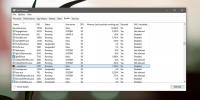Sinkronkan Subtitle Dengan Video & Deteksi Kesalahan Teks Teks Dengan VisualSubSync
Menyelaraskan file subtitle yang tidak sinkron dengan video menjadi sangat melelahkan ketika Anda tidak menemukan FPS subtitle dan video agar kompatibel satu sama lain. Dalam kasus seperti itu, seseorang dapat menggunakan opsi khusus subtitle bawaan VLC untuk menambah / mengurangi kecepatan subtitle atau menetapkan nilai positif atau negatif untuk kemajuan subtitle melalui video pilihan untuk menyinkronkan subtitle sementara dengan video. Tetapi menyinkronkan subtitle dengan cara ini cukup melelahkan dan seringkali membutuhkan banyak waktu.
VisualSubSync secara khusus dirancang untuk mengidentifikasi dan menghilangkan semua masalah dengan subtitle untuk menyinkronkannya dengan file video masing-masing. Tidak seperti alat lain yang menyinkronkan dan memperbaiki subtitle, ia menggunakan representasi bentuk gelombang audio untuk melihat dan memutar file video dengan bingkai subtitle; Anda dapat menambahkan subtitle pada bingkai yang dipilih, menghapus subtitle yang ada, mengatur waktu subtitle, dan menghapus perubahan adegan. Anda akan menemukan banyak opsi lain yang membantu Anda memperbaiki subtitle video.
Selain itu, ia menghasilkan laporan kesalahan subtitle rinci untuk mengidentifikasi masalah dengan tampilan subtitle waktu, subtitle tumpang tindih pada suatu adegan, dan lainnya seperti perbedaan dalam yang menyebabkan subtitle sync tertentu masalah. Setelah meluncurkan aplikasi, Anda perlu membuat proyek baru dari menu File. Jendela Proyek Baru memerlukan file video yang ditentukan untuk mengekstraksi file WAV / Peak dari video untuk membuat bentuk gelombang dan mendeteksi file subtitle yang terkait.
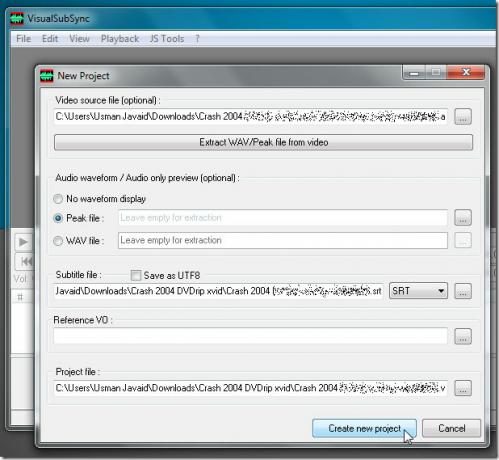
Setelah menentukan video, klik Ekstrak file WAV / Puncak atau Buat Proyek Baru dari video untuk membiarkannya mengekstrak dan membuat bentuk gelombang. Waktu yang diperlukan untuk mengekstrak file WAV dari video tergantung pada kualitas dan ukuran track audio yang tertanam. Setelah proses selesai, ini akan mengatur layar utama untuk Anda dengan subtitle di panel bawah dan panel gelombang di jendela utama. Secara default, ini tidak menunjukkan pemutar media bawaan tetapi Anda dapat mengklik tombol suka pemain di sebelah tombol zoom untuk mengungkapkannya.

Ini membagi file subtitle ke dalam slot waktu, membuat Anda mudah memutar video dan memverifikasi bentuk gelombang dengan slot waktu subtitle yang dipilih. Misalnya, jika tampaknya beberapa slot waktu tidak selaras dengan video, klik dua kali slot waktu untuk memutar video dari titik yang diperlukan. Ini akan secara otomatis menavigasi bentuk gelombang dan video ke subtitle timelot yang dipilih untuk memperbaiki waktu mulai dan berakhirnya subtitle.

Dari bawah jendela utama, Anda dapat memutar setiap slot waktu subtitle untuk memverifikasi sinkronisasi dengan video. Cukup klik Mainkan subtitle berikutnya atau tekan hotkey F6 untuk pindah ke subtitle berikutnya dalam file subtitle. Kotak input Mulai Akhir dan Panjang memungkinkan Anda untuk mengatur timing subtitle. Tombol zoom akan memperkecil dan memperbesar bentuk gelombang untuk melihat lebih dekat di mana dialog masuk bagian video tertentu dimulai dan berakhir, sehingga Anda dapat dengan mudah mencocokkan dengan subtitle mulai dan titik akhir dengan video.

Mungkin fitur yang paling berguna dari VisualSubSyn adalah deteksi kesalahan. Ini menghasilkan laporan kesalahan file subtitle untuk file video terkait agar pengguna tahu tentang tumpang tindih subtitle, timeslots di mana subtitle terlalu panjang atau memiliki beberapa baris, subtitle file bagian di mana jumlah karakter melebihi slot waktu. Pengaturan pemeriksaan kesalahan teks film dapat dikonfigurasikan dari Preferensi.
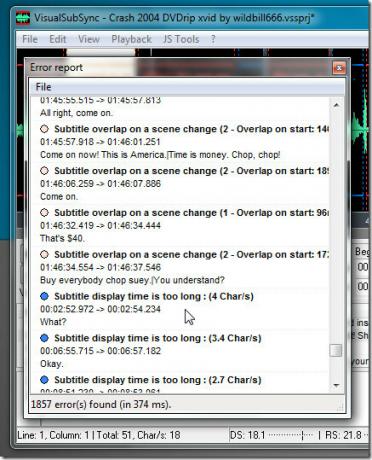
Preferensi dapat diakses dari sebelah tombol tampilan mode Normal dan Timing. Selain memeriksa Kesalahan, ini memungkinkan Anda untuk mengubah pengaturan default untuk mengedit subtitle, mengkonfigurasi kombinasi tombol pintas, pilih font daftar subtitle default, aktifkan / matikan subtitle modifikasi dalam mode waktu on / off, dan yang terpenting atur dengan bentuk gelombang tampilan. Jangan lupa untuk menyimpan proyek Anda setelah membuat perubahan pada file subtitle; itu menyimpan file proyek dalam format VSSPRJ miliknya.
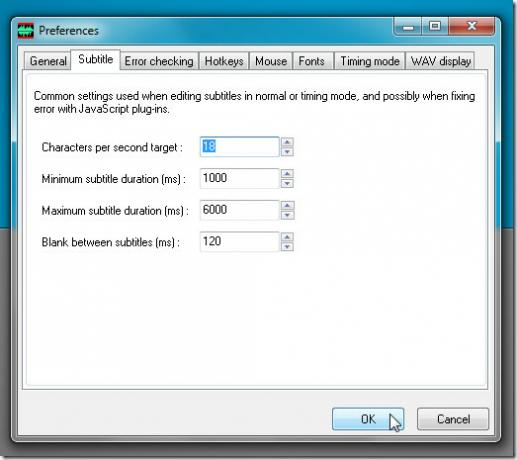
VisualSubSync mencakup sejumlah fitur untuk mengidentifikasi dan menyelesaikan masalah sinkronisasi subtitle. Jika Anda merasa sulit untuk menyinkronkan file SRT, SSA / ASS dengan file video mereka, impor mereka ke VisualSubSync untuk mencocokkan waktu subtitle dengan video. Ini berjalan pada Windows XP, Windows Vista, dan Windows 7.
Unduh VisualSubSync
Pencarian
Tulisan Terbaru
Editor Teks Berkualitas Kaya HTML Gratis [Windows 7]
Windows Notepad adalah aplikasi yang banyak digunakan, meskipun fit...
Cara melihat argumen baris perintah untuk aplikasi yang berjalan di Windows 10
Anda mungkin pernah mendengar tentang peretasan kecil yang bekerja ...
Win7Se Membawa Fitur OS X Expose Ke Windows
Mac OS X membuka fitur memungkinkan melakukan tugas dengan cepat se...

![Editor Teks Berkualitas Kaya HTML Gratis [Windows 7]](/f/8120af8703eff960ab2ecf1214bfee83.jpg?width=680&height=100)